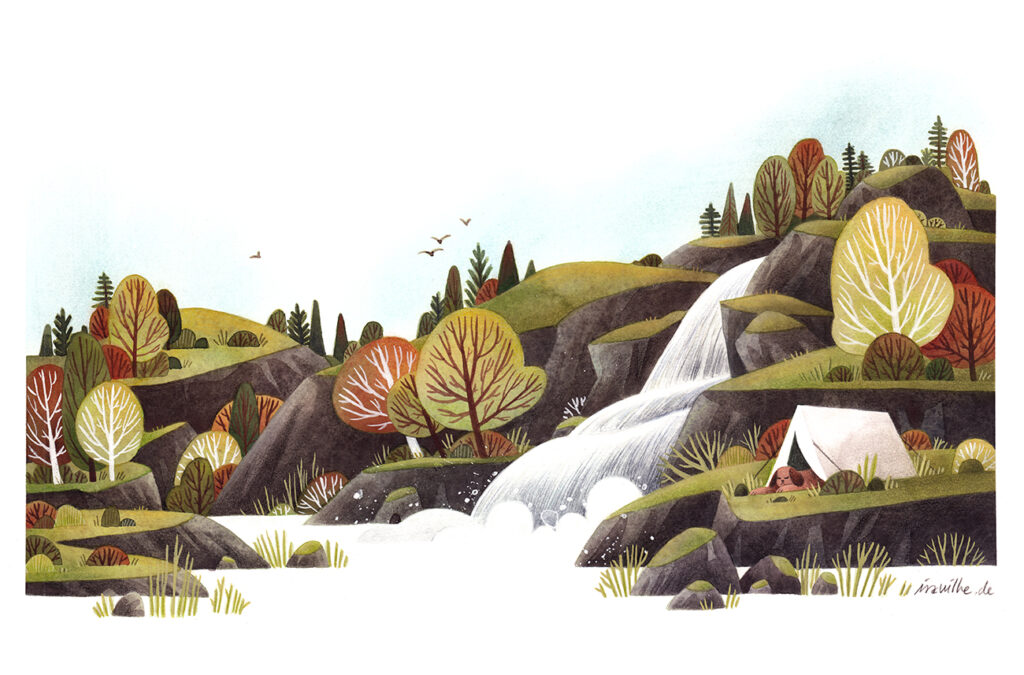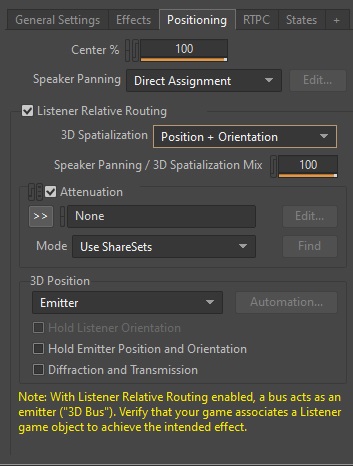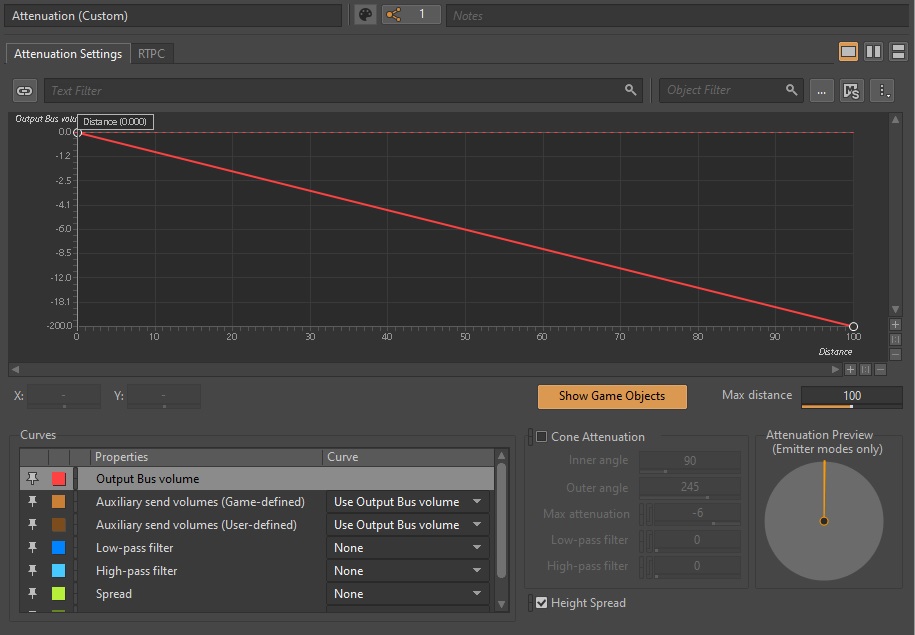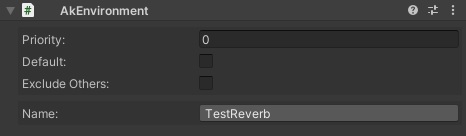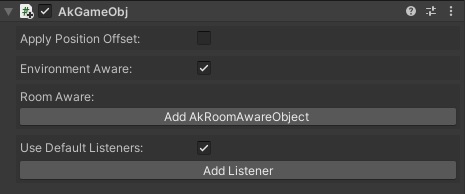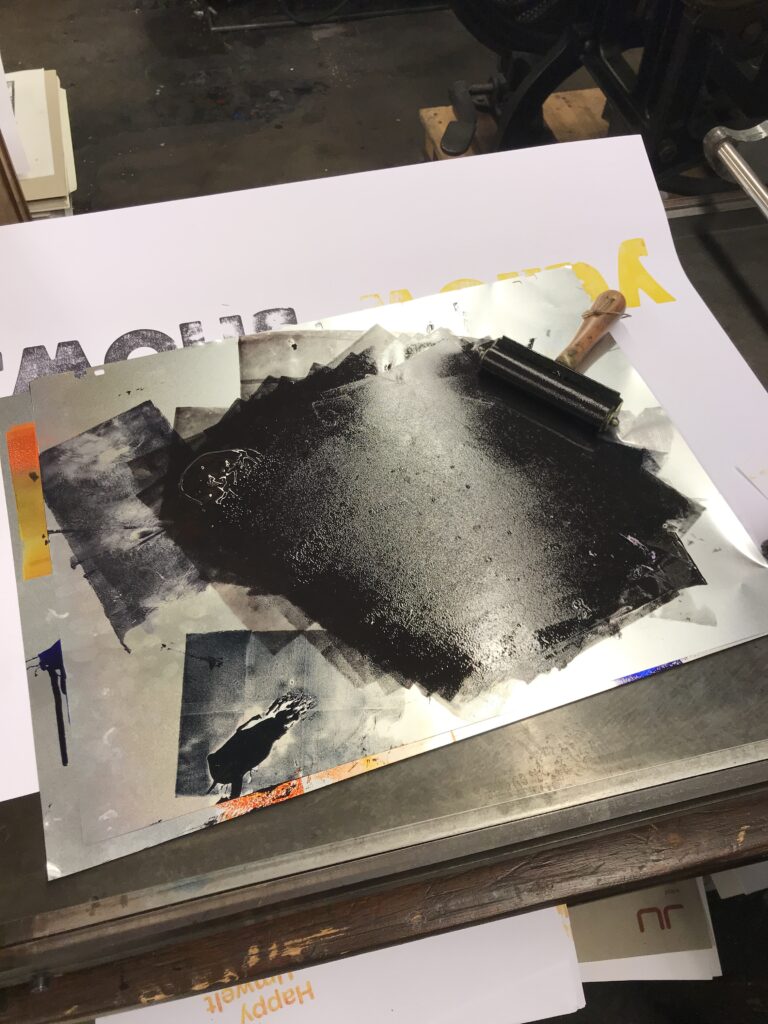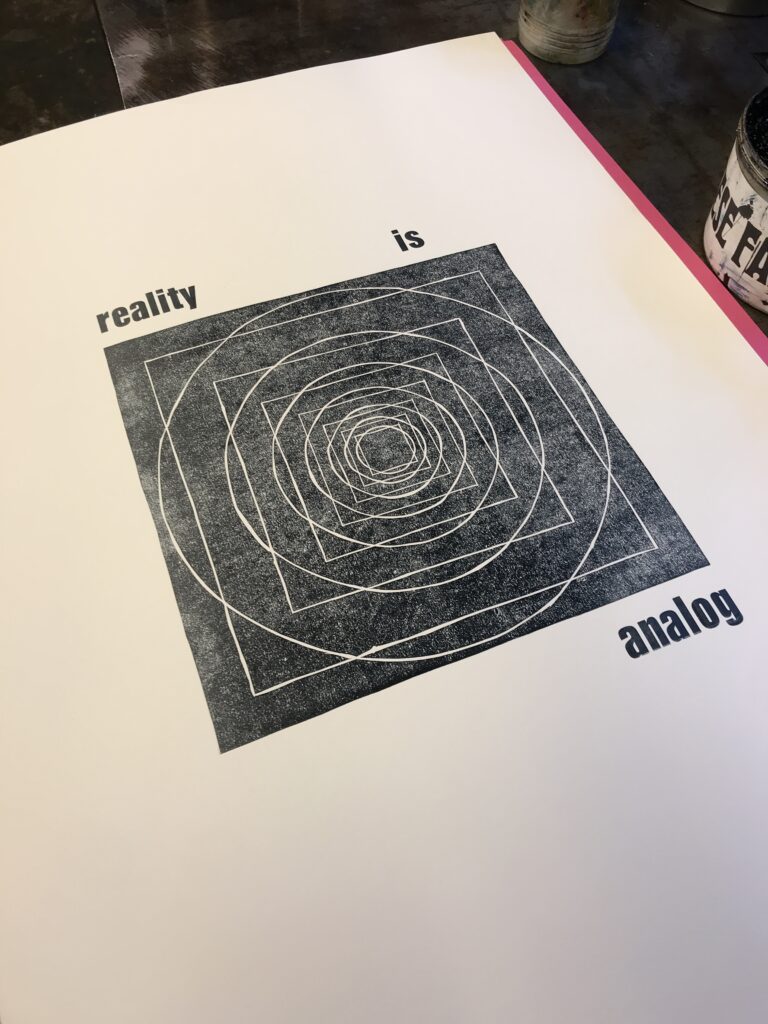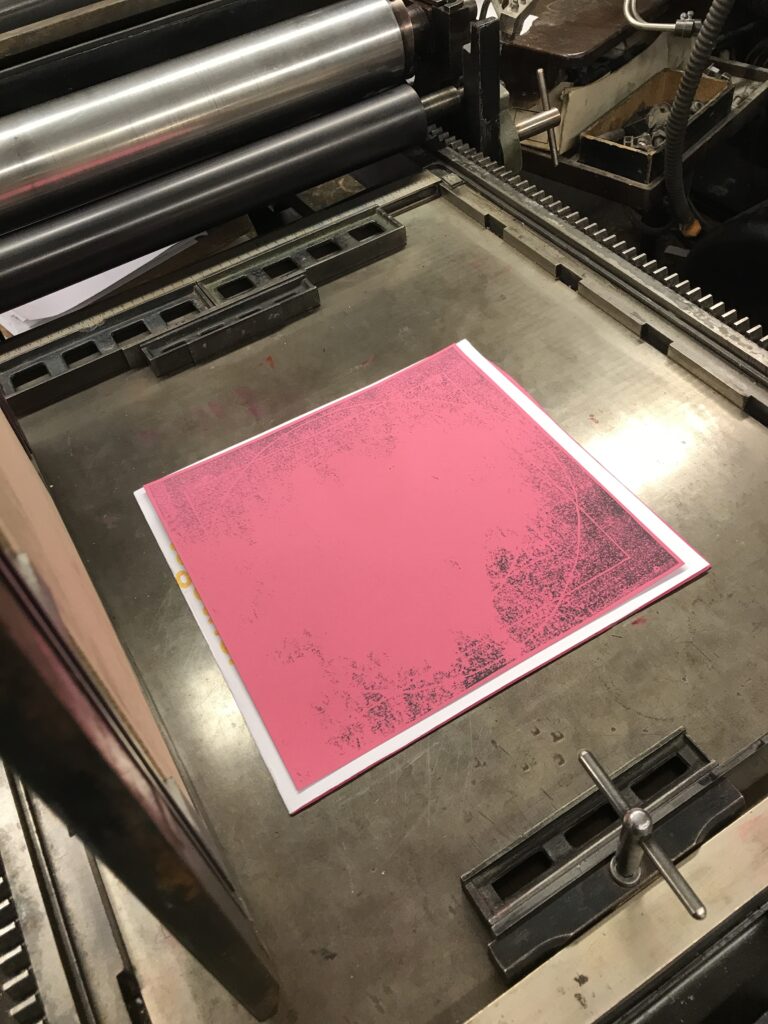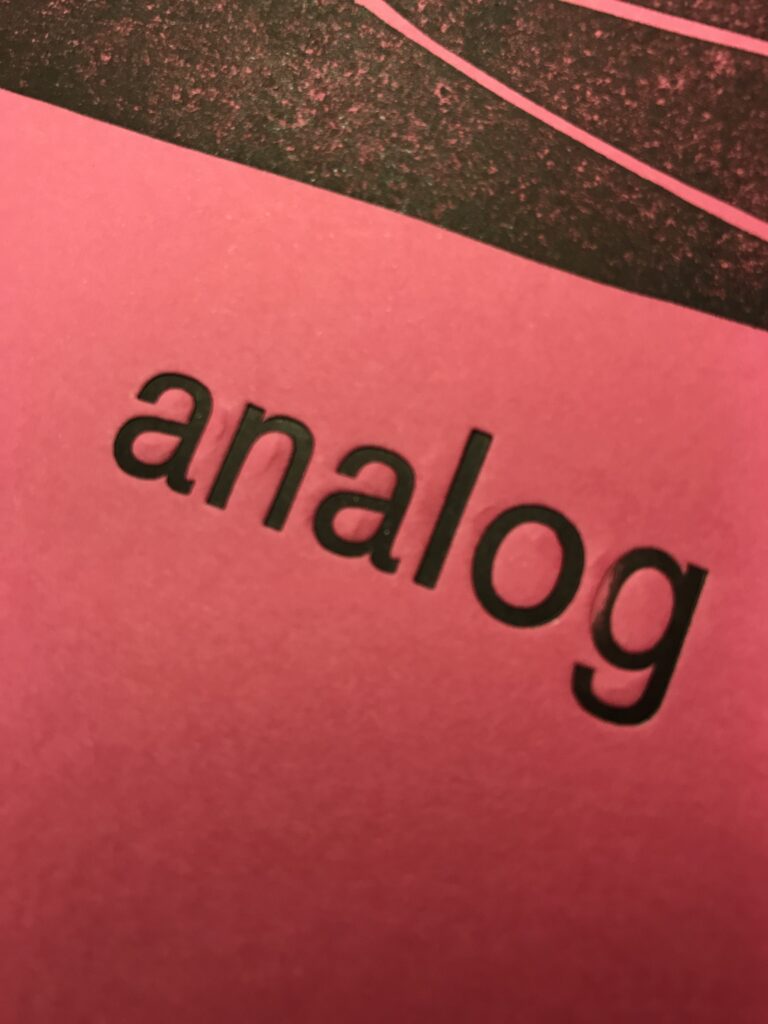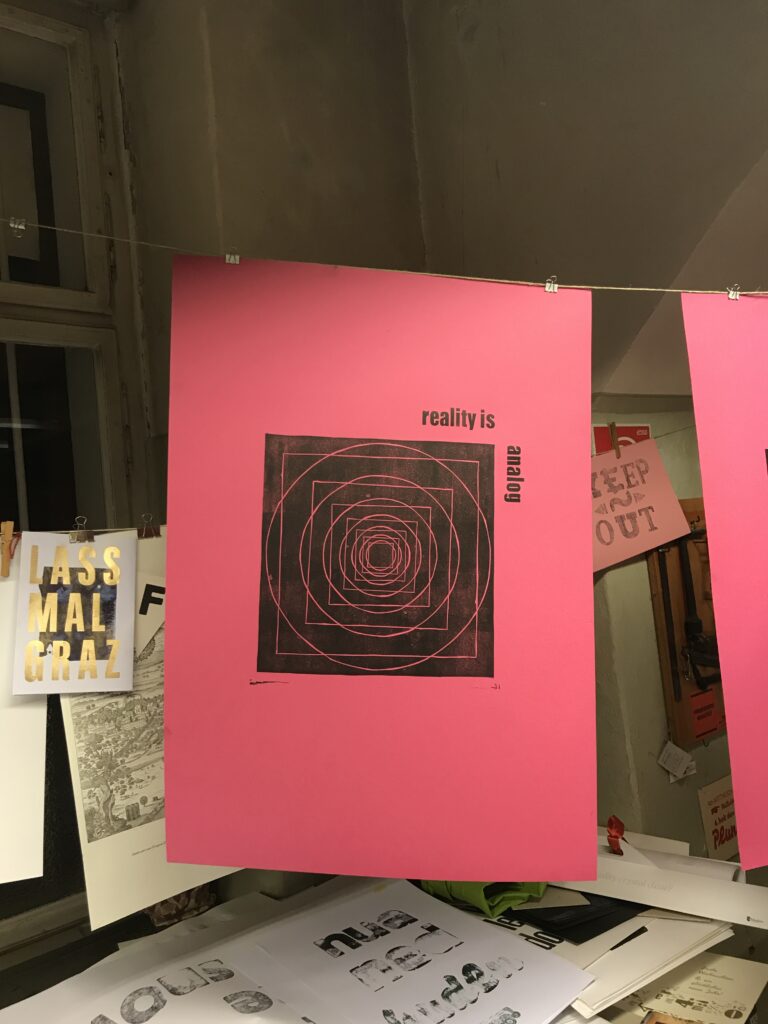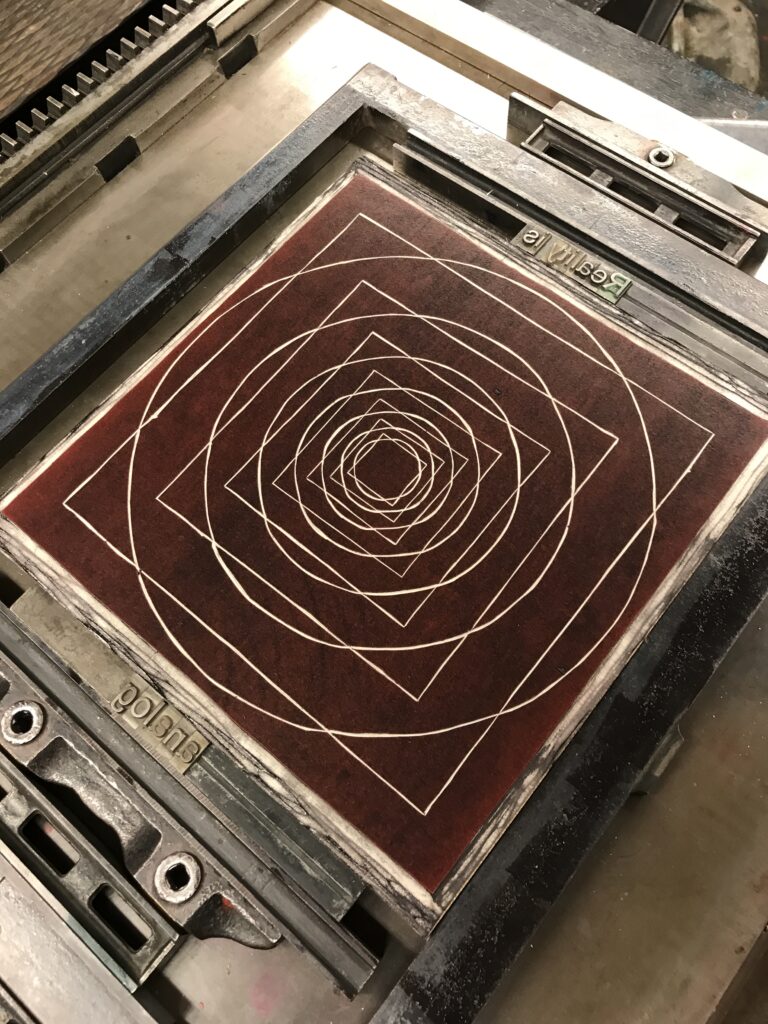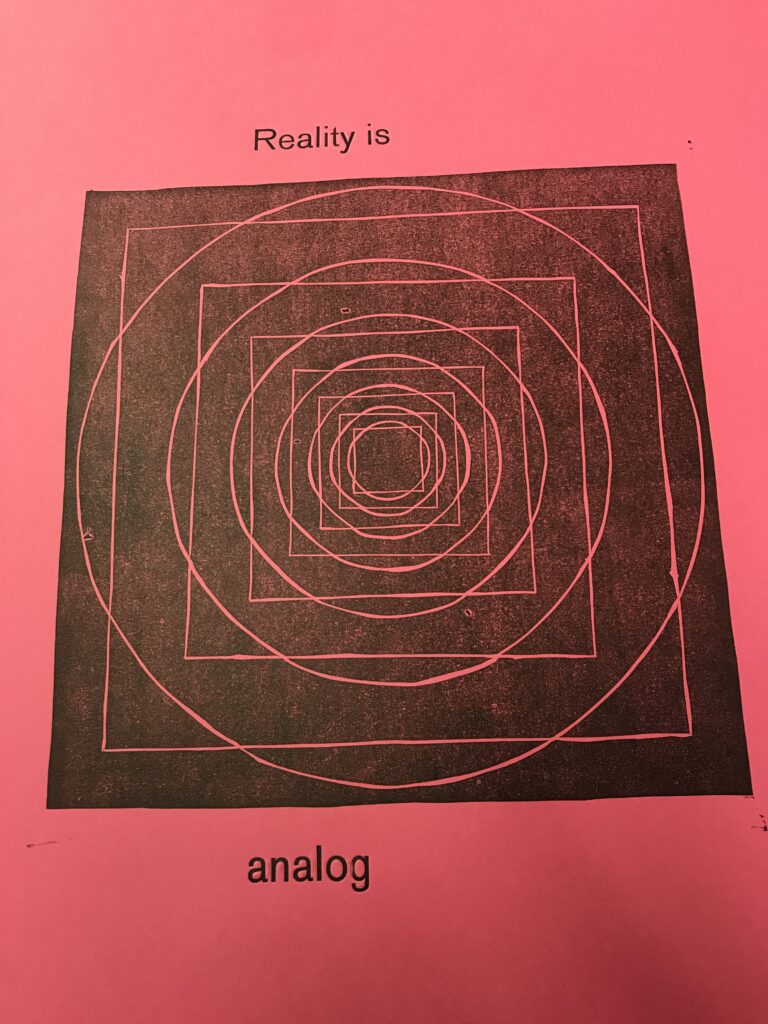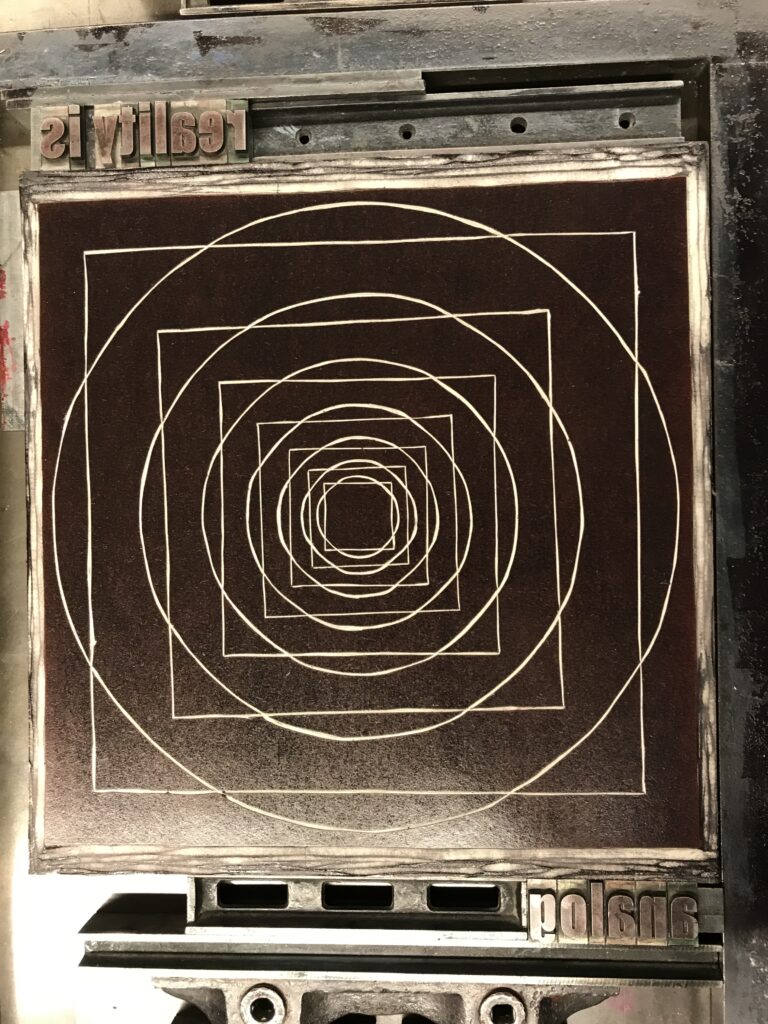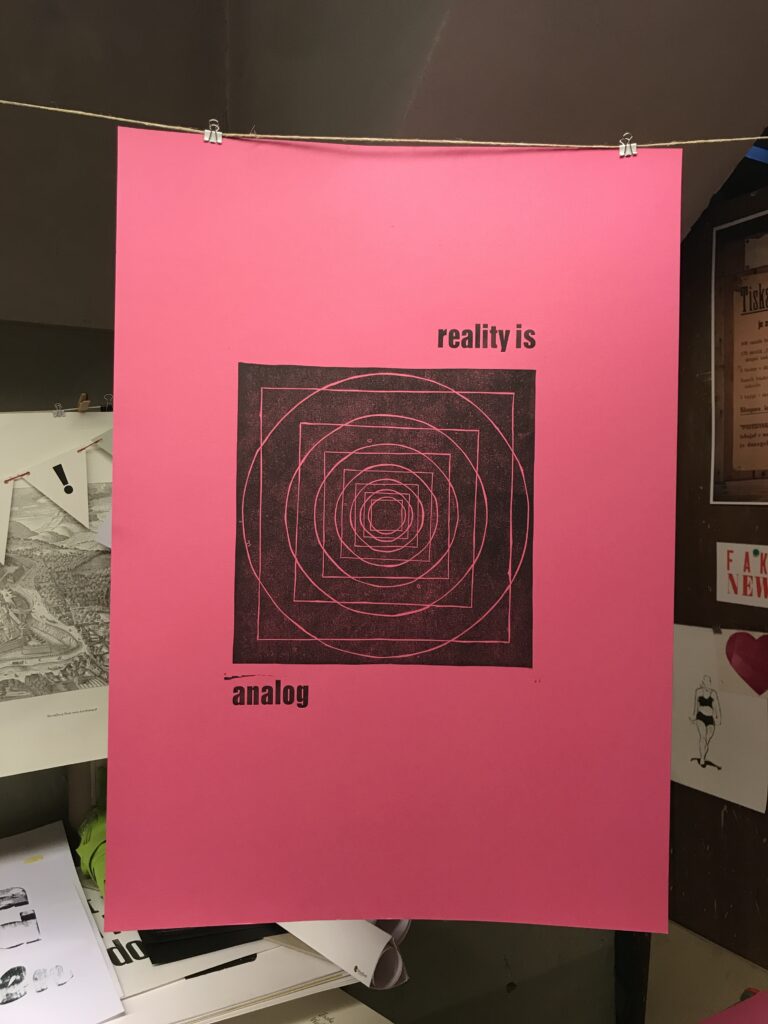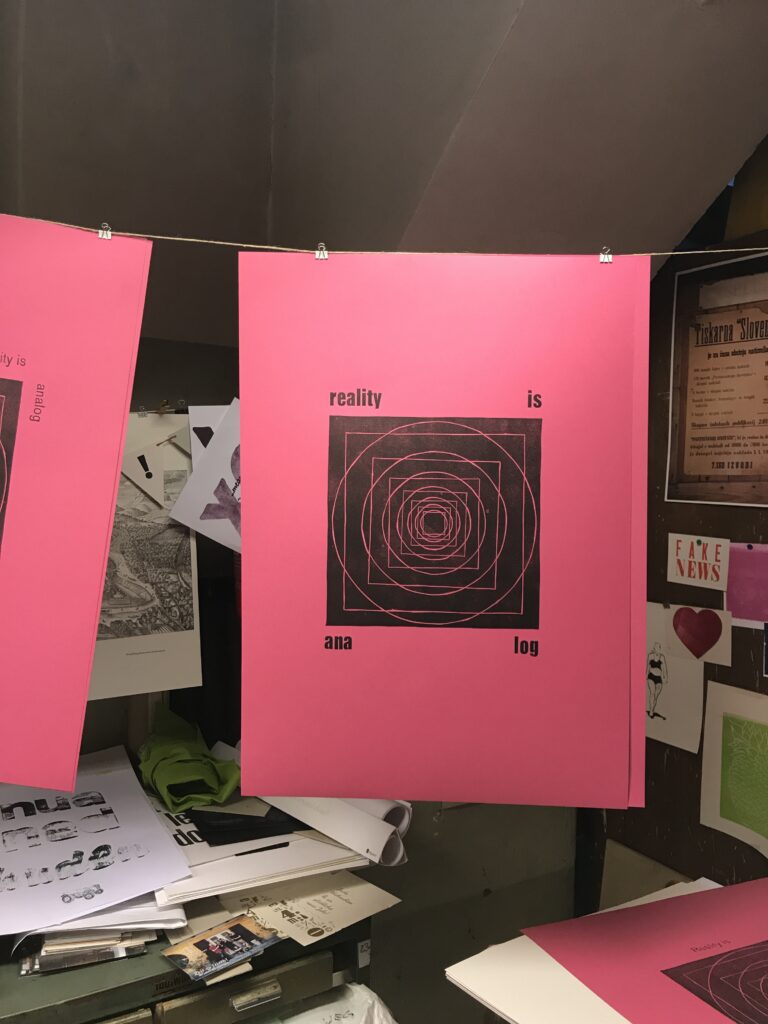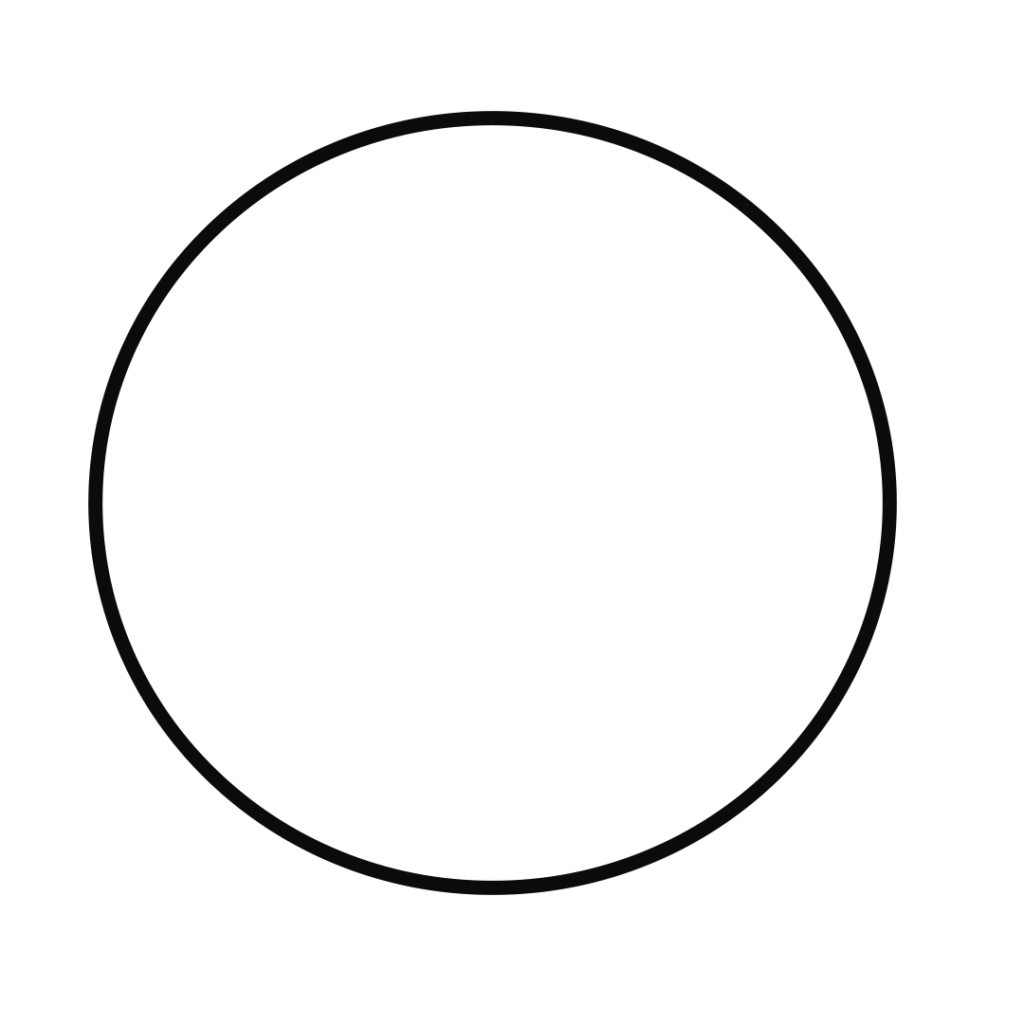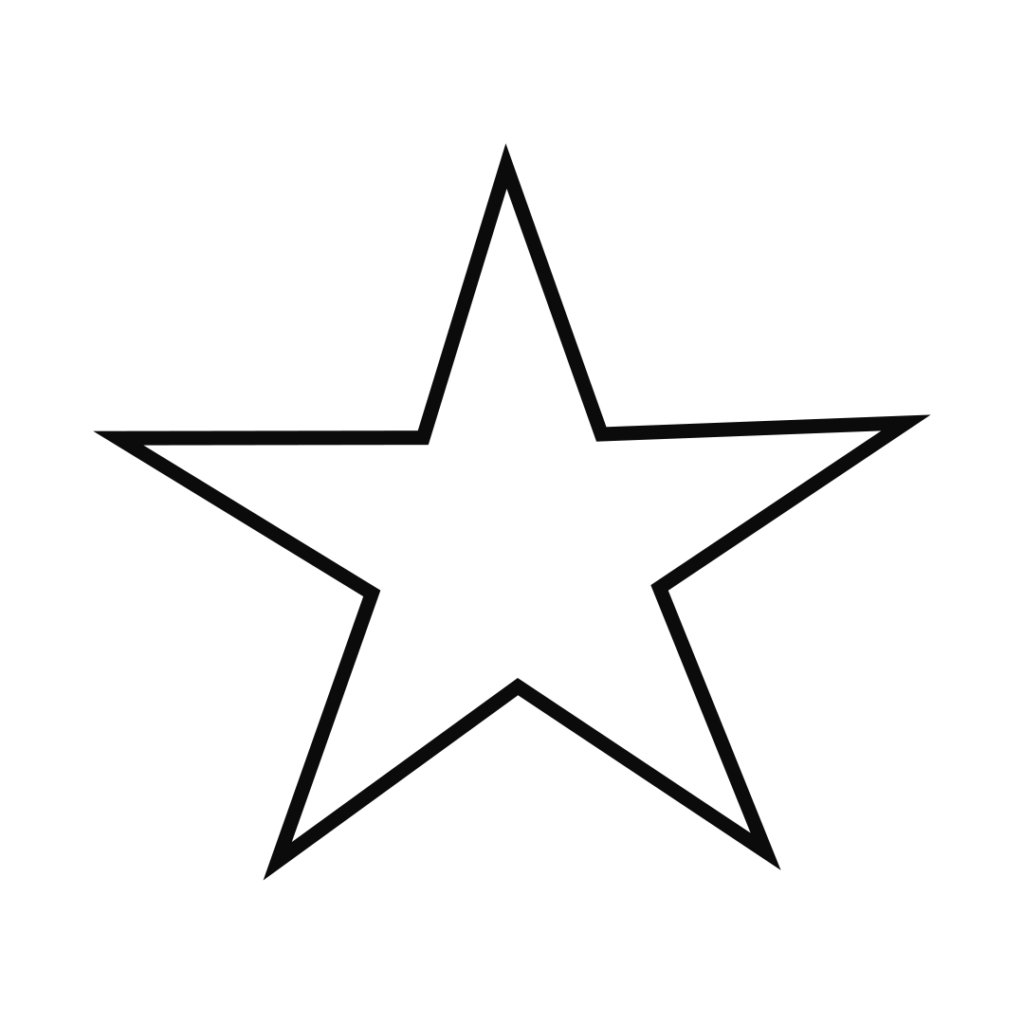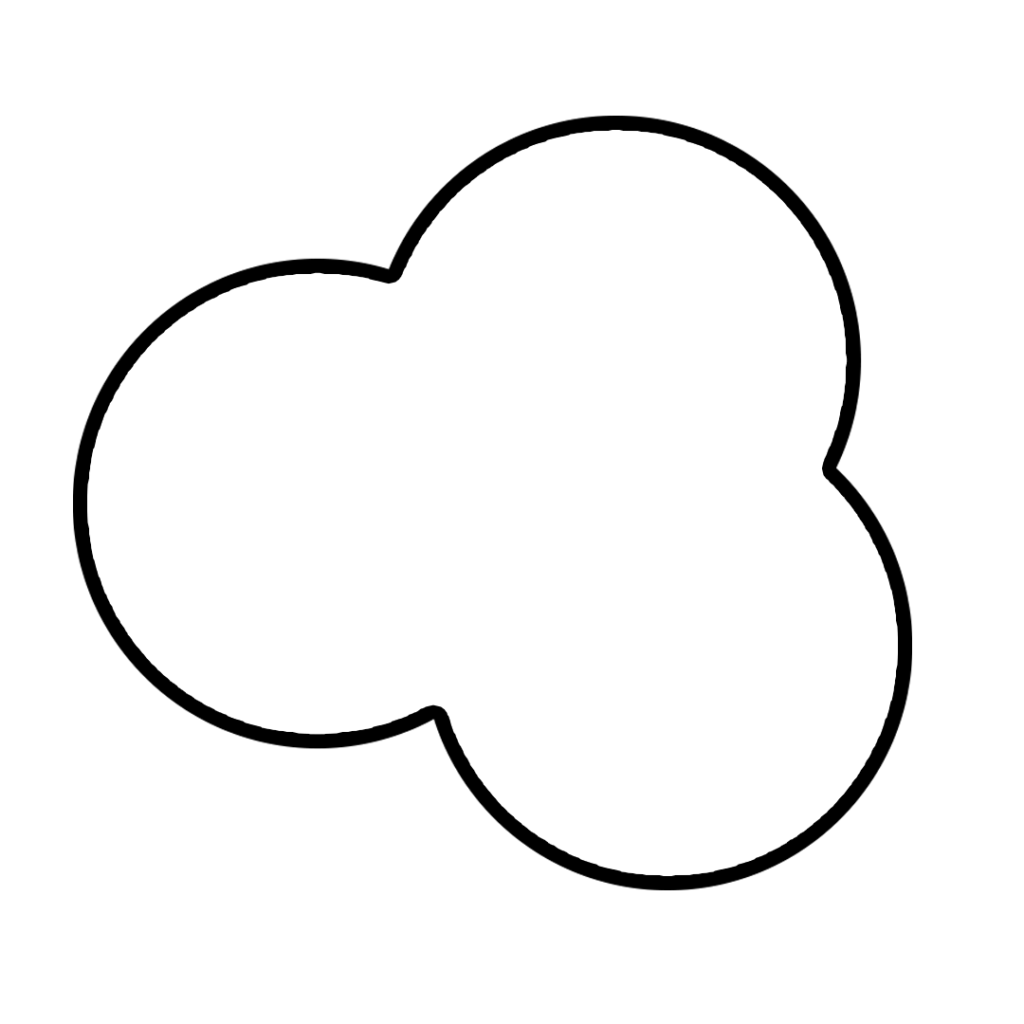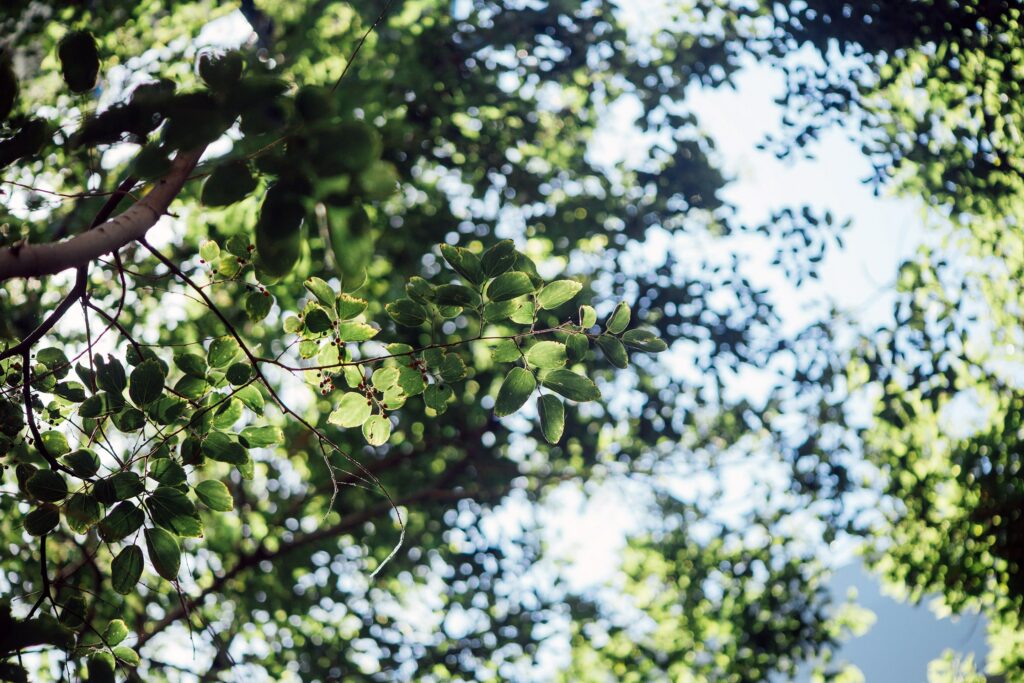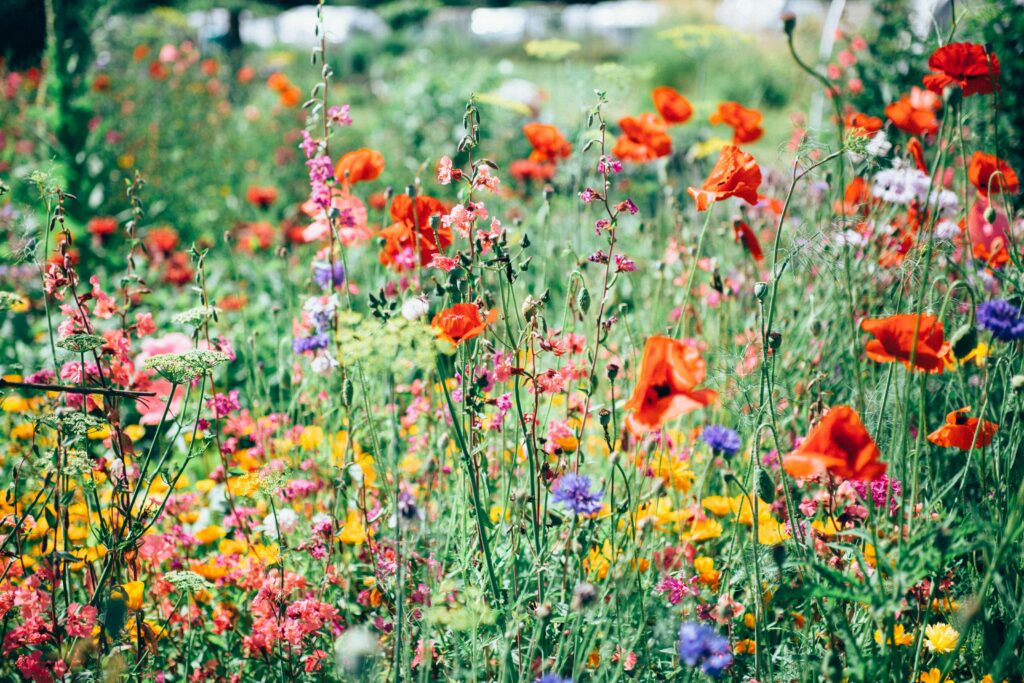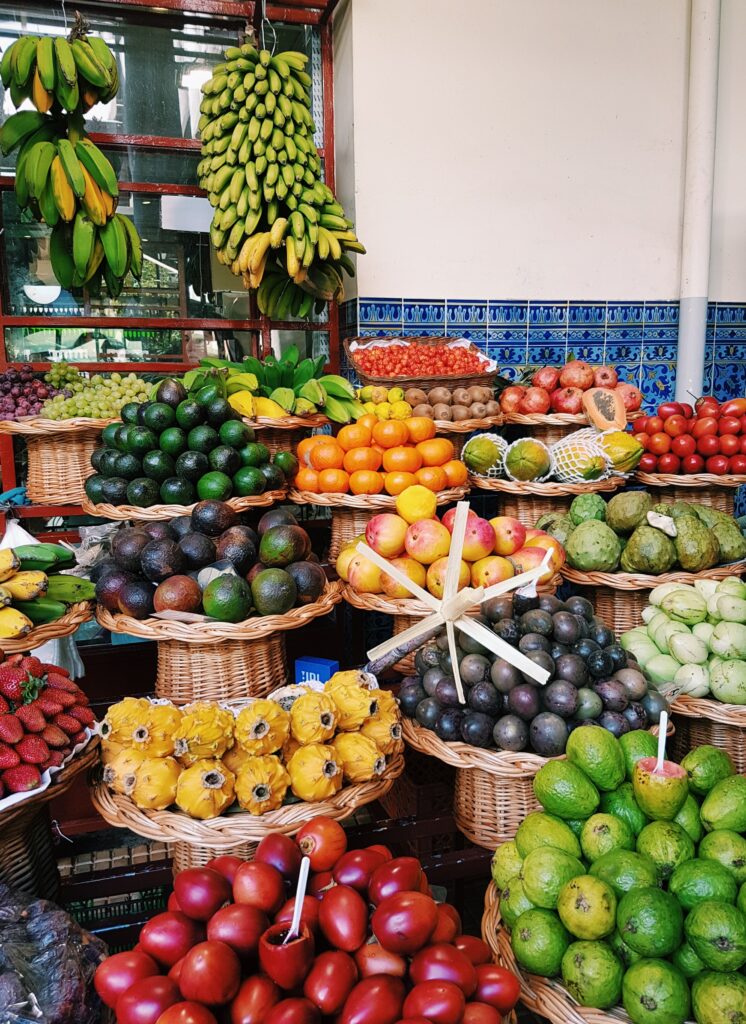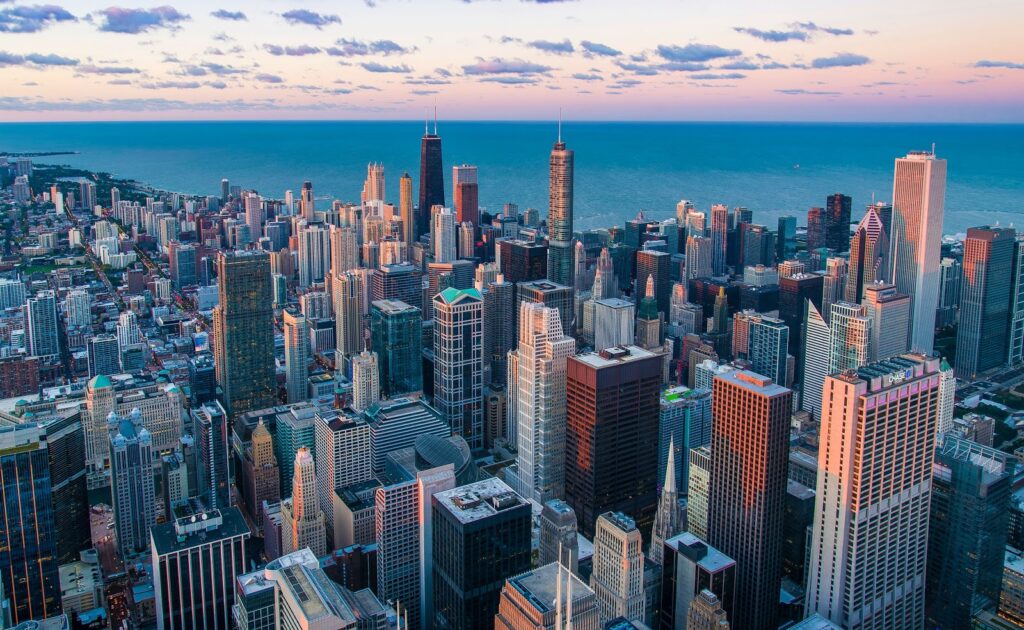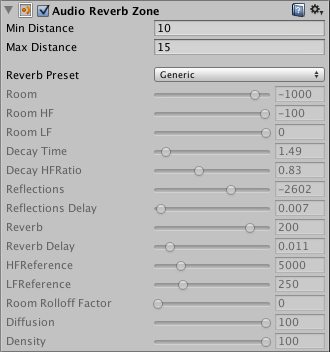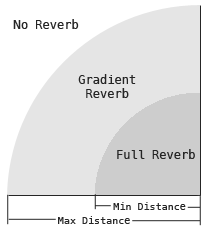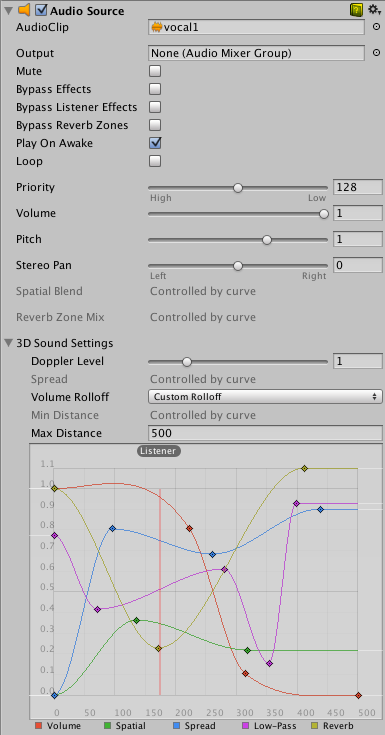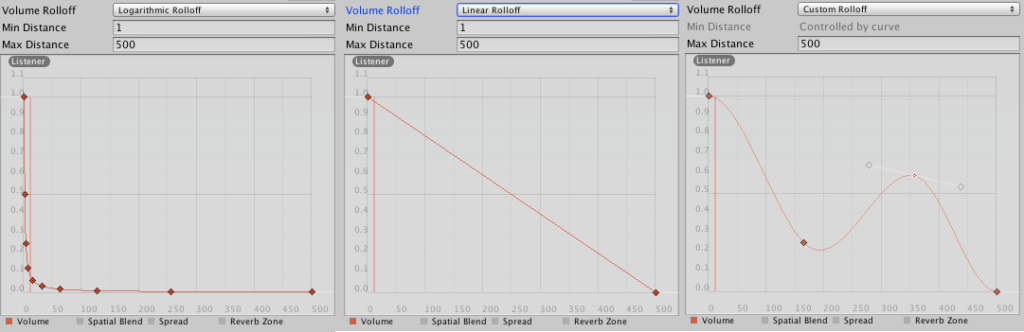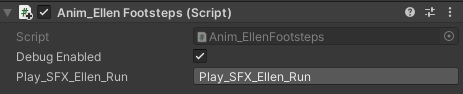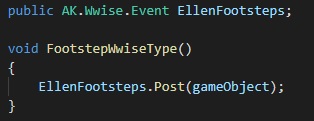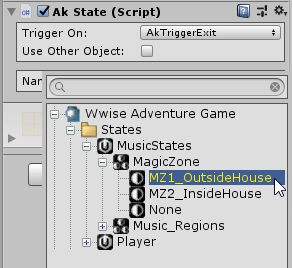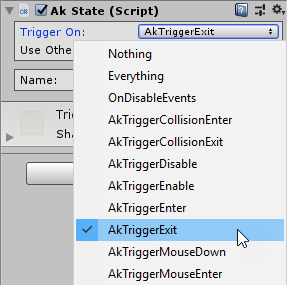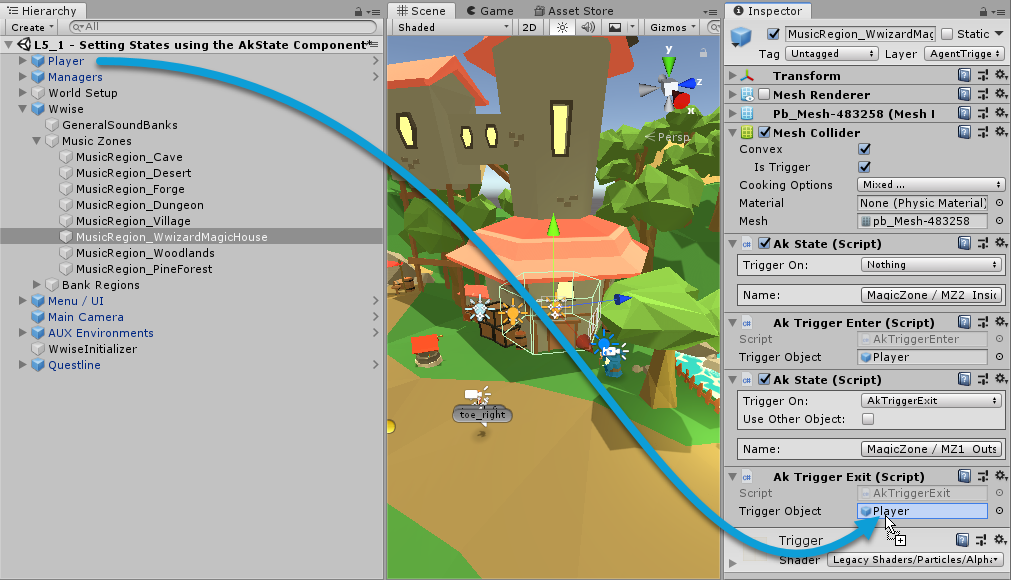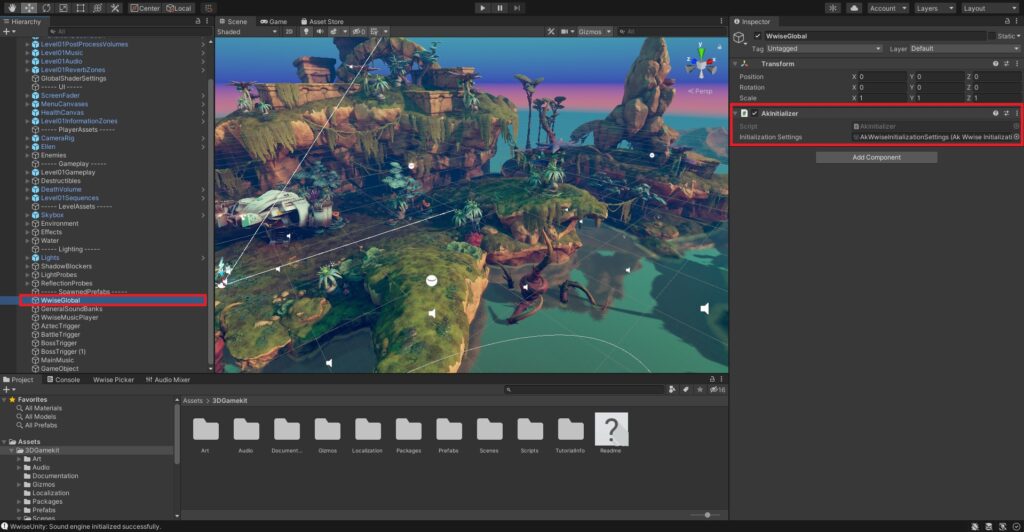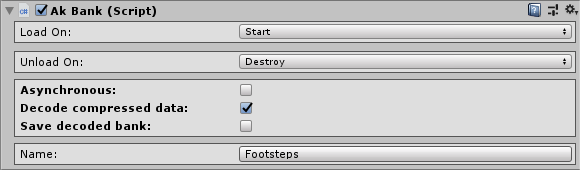Im letzten Blogpost wurden 8 verschiedene Motivatoren, die NutzerInnen zum Handeln und Interagieren auffordern, erläutert. In diesem Blogpost soll dieses Wissen noch erweitern und ergänzt werden, indem näher auf die Kategorisierung der Motivatoren und die Unterschiede intrinsischer und extrinsischer Motivation eingegangen wird. Die 8 Hauptfaktoren, die im letzten Blogpost beschrieben wurden, sind:
- Bedeutung und Berufung
- Entwicklung, Leistung und Erfolg
- Bestärken von Kreativität und Feedback
- Eigentum
- Sozialer Einfluss und Bezug
- Mangel und Ungeduld
- Unberechenbarkeit und Neugier
- Vermeidung und Verlust
Bewusste Entscheidung vs. Dringlichkeit
Diese, gerade genannten, Faktoren funktionieren aber nicht auf dieselbe Art und Weise und können weiter in zwei verschiedene Kategorien eingeteilt werden. Die ersten 3 Möglichkeiten NutzerInnen zum Handeln zu bewegen beruhen auf dem Prinzip von Macht und Kontrolle, Nutzer und Nutzerinnen entscheiden sich bewusst zur Handlung, ohne, dass ein Gefühl von Dringlichkeit zu spüren ist. Viel mehr verspüren sie Macht und Kontrolle über ihr Handeln, Befriedigung und Erfüllung.
Die letzten drei Faktoren hingegen beruhen auf genau diesem Gefühl der Dringlichkeit. NutzerInnen fühlen sich dazu gedrängt schnell zu handeln, da die Möglichkeit sonst eventuell wieder verschwindet. Langfristig gesehen, führt dieser Ansatz jedoch dazu, dass sich NutzerInnen eher entmutigt fühlen und dadurch davon abgehalten werden zu reagieren, zu interagieren und zu handeln. Denn durch das Gefühl etwas unbedingt jetzt gleich machen zu müssen, kommt auch ein Gefühl des Kontrollverlustes mit, Nutzer und Nutzerinnen haben so weniger Kontrolle über ihr Verhalten und treffen Entscheidungen weniger bewusst und ohne lange darüber nachzudenken. Im schlimmsten Fall kommt es zu Gefühlen wie Sucht und Besessenheit.
Möchte man also ein Produkt oder eine Plattform entwerfen, für die Interaktionen notwendig sind, sollte man sich langfristig eher auf die Motivatoren Bedeutung und Berufung, Entwicklung, Leistung und Erfolg sowie dem Bestärken von Kreativität und Feedback konzentrieren. Gute Beispiele für die Mischung der beiden Kategorien sind Videospiele, es wird viel mit Belohnung, dem Bestärken von Kreativität oder der Messung von Erfolg gearbeitet. Doch auch Zeitdruck und zeitlich begrenzte Möglichkeiten werden oft genutzt um mehr Spannung zu kreieren. Wird ein zu großer Fokus auf die Motivatoren Mangel und Ungeduld, Unberechenbarkeit und Neugier oder Vermeidung und Verlust gelegt, führt das meist dazu, dass das Spiel gerade anfangs süchtig macht und NutzerInnen es fast zwanghaft spielen, jedoch nach einer Zeit das Interesse verlieren und ganz damit aufhören.
Extrinsisch vs. intrinsisch
Neben dieser Unterteilung, können die acht Hauptantriebe auch noch in extrinsisch und intrinsisch unterteilte werden. Von den acht Hauptfaktoren, die im letzten Blogpost näher beschrieben wurden gehören Nummer 2,4 und 6, also Entwicklung, Leistung und Erfolg, Eigentum und Mangel und Ungeduld zu den extrinsischen Antrieben. Nutzer und Nutzerinnen handeln um eine Belohnung zu bekommen oder einer Bestrafung zu entkommen. Also der Lohn motiviert und nicht die Handlung selbst. Beispiele dafür wären zu Arbeiten nur des Geldes wegen und nicht weil einen die Arbeit erfüllt, das Lernen um eine gute Note zu bekommen oder auch das Teilnehmen an Wettbewerben um etwas zu gewinnen.
Die Antriebe 3,5 und 7, also das Bestärken von Kreativität und Feedback, Sozialer Einfluss und Bezug, sowie Unberechenbarkeit und Neugier gehören zur Kategorie der intrinsischen Motivation. NutzerInnen beschäftigen sich mit einer Interaktion, weil sie, sie als bereichernd empfinden und nicht um eine Belohnung zu bekommen. Man handelt um des Handelns Willen und nicht wegen des Lohns. Beispiele dafür wären künstlerische Selbstverwirklichung oder das Teilnehmen an Events und Dingen, die einem selbst Spaß machen.
Hier ist es noch wichtig zu wissen, dass extrinsische Motivation oft ein Feind der intrinsischen Motivation ist. Ist ein Künstler dazu gezwungen mit seiner Kunst Geld zu verdienen, verliert er womöglich den Spaß daran, was die Motivation künstlerisch tätig zu sein zu einer extrinsischen Motivation werden lässt. Deshalb sollte man sich auch hier langfristig eher auf die intrinsische Motivation konzentrieren um die Neugier und das Interesse des Nutzers oder der Nutzerin zu wecken und sie so zu einer Interaktion oder Handlung zu bewegen.
Wie also zu erkennen ist, ist es wichtig den Nutzer oder die Nutzerin auf die richtige Art und Weise zu motivieren um langfristig gute Ergebnisse vorweisen zu können. Gamification kann Bedeutung in ein Produkt oder eine Plattform bringen indem man sich die Frage stellt: „Was bewegt einen Nutzer oder eine Nutzerin dazu, dieses Produkt, die Plattform oder den Service beispielsweise zu verwenden?“. Versteht man das Konzept der Motivation ist es viel einfacher eine gute User Experience zu schaffen und langfristig Kunden und Kundinnen zu gewinnen. Es lässt uns verstehen wieso bestimmte Dinge besonders gut funktionieren und anderen wieder nicht. Denn die richtige Verwendung der Motivatoren gibt dem Produkt oder dem Service nicht nur mehr Bedeutung, sondern auch mehr Wert.